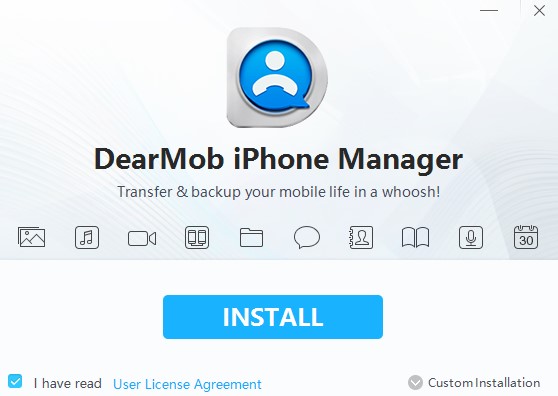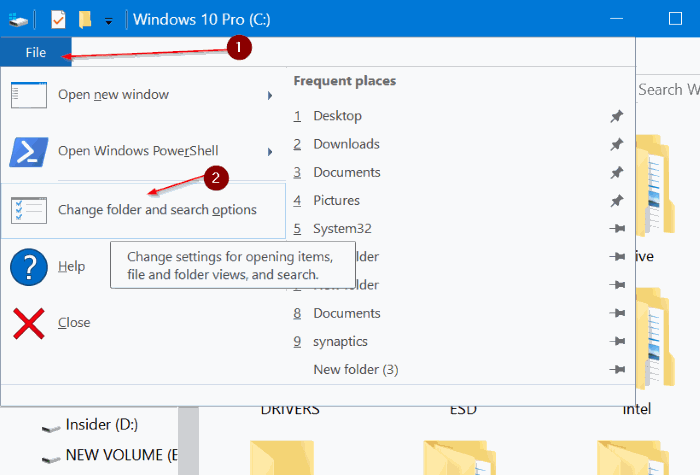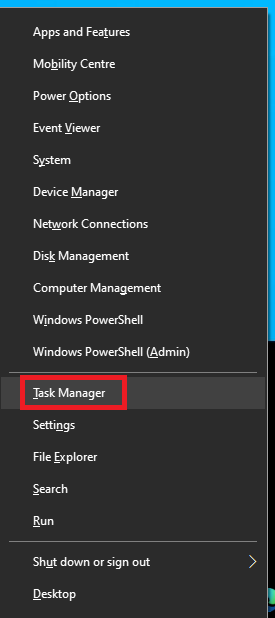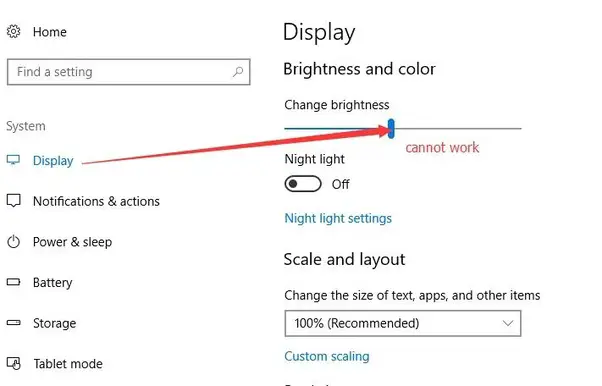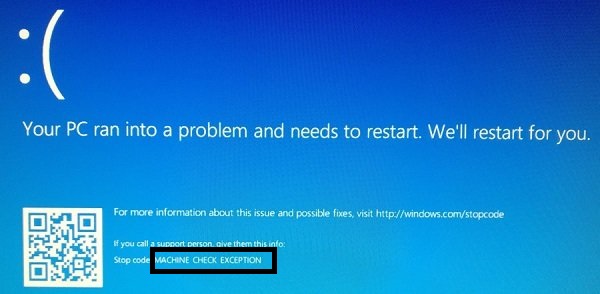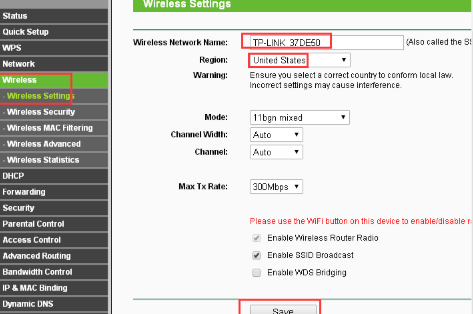如何在沒有iTunes的情況下將iPhone照片導出到Windows 10
使用iTunes將照片從iPhone導出到Windows可能很麻煩。由於兼容性問題,iTunes可以幫助您最好地使用Apple設備導出圖片。
但是,如果您有一台Windows PC,並且想要將照片從iPhone傳輸到Windows 10 PC,我們將在此處為您提供修復程序!
現在,您可以使用DearMob iPhone Manager方便地將所有圖片輕鬆導出到Windows 10 。想知道嗎?閱讀下面的內容以查找。
DearMob iPhone管理器

在本文中,我們將重點關注DearMob的iPhone Manager。我們還將看到如何將照片從iPhone導出到Windows10。讓我們開始吧!
DearMob iPhone Manager的旗艦功能
DearMob的iPhone管理器具有大量功能,用戶可以使用這些功能方便地從iPhone管理其圖片。
強烈建議用戶使用黃油友好的用戶界面,DearMob iPhone照片管理器。
‘你為什麼問?查看下面提供的功能,以深入了解此功能強大的Windows 10 iPhone照片管理器:
- 您可以輕鬆地在iPhone和Windows 10計算機之間執行2向照片傳輸,而無需麻煩。只需將您的iPhone連接到Windows,運行DearMob iPhone Photo Manager,然後開始使用!
- 現在,有選擇地傳輸任何想要的照片。您可以根據自己的意願根據專輯,日期或隨機選擇進行傳輸,並進行有效排序。所有這些都可以在照片管理器中輕鬆看到。
- 在iPhone照片管理器還支持轉換到HEIC JPG,而出口iPhone的照片,以使照片HEIC視圖能夠對您的Windows PC 10。HEIC可能提供高質量,但存在兼容性問題,因此HEIC到JPG轉換器。
- 雖然轉移,DearMob iPhone經理將讓你的iPhone的包括照片的元數據時間和地理標記(當照片拍攝並在那裡),更加方便。這意味著DearMob的iPhone管理器將在地圖上向您顯示所有帶有地理標記的圖片,包括您訪問過的所有地點的完整集合。
- 功能強大的軟件可以傳輸實時照片,還可以將實時照片同時轉換為視頻 和 靜態照片,包括默認照片和選定的特定幀,可根據您的意願進行自定義。
- 您可以備份和傳輸來自各種來源或相冊的iPhone照片,無論它們是 WhatsApp照片,Snapshot照片還是在線下載的照片/牆紙。
有了這麼多的照片管理器功能,DearMob廣受歡迎的iPhone管理器現在可以完全管理您的iPhone照片。
3種將iPhone Pics導出到Windows 10的方法
現在,讓我們看一下如何將iPhone 7、8,X照片和圖片導出到Windows 10、8或7 PC的完整步驟。
1.使用DearMob iPhone Manager將iPhone照片導出到Windows 10
DearMob使將照片從iPhone導出到Windows 10變得非常簡單,反之亦然。讓我們看看如何做到這一點:
- 首先,您需要在計算機上下載DearMob。
- 啟動DearMob iPhone Manager。單擊“照片傳輸”,並確保您的iPhone通過USB電纜連接到Windows PC。如果不是這樣,DearMob iPhone Manager將為您提供清晰簡單的說明,將您的iPhone連接到Windows 10 PC。

- 在左側面板將顯示有組織的圖片到相冊和其他文件夾。您可以在那裡瀏覽照片。
- 選擇要導出到Windows 10 PC的照片。
- 單擊導出。

而已!您的照片現在可以方便地從你的iPhone到Windows PC上導出,而無需使用的iTunes。
記住
有一定的點,你需要記住在導出照片。讓我們來看看:
- 如果您希望對圖片進行密碼保護,則需要選擇“導出加密”選項。
- 您可以單擊全選,這樣就不必選擇所有圖片。該界面使您可以使用“單擊並拖動”方法輕鬆選擇圖片。
- 您可以按自己喜歡的方式對照片進行排序(日期等)
- 要在PC上更改導出照片的目錄,請單擊“設置”或“齒輪”圖標。
有關將照片從iPhone傳輸和導出到Windows的更多信息,請訪問 此處。
關於DearMob
DearMob是一家充滿活力的軟件提供商,具有最前沿的發展前景。DearMob以其創新的標語產品為主導,包括DearMob iPhone Manager,5KPlayer,iPhone Photo Manager,iPhone Music Manager等免費應用程序。該品牌已準備好通過適用於Mac / Windows / iOS / Android用戶在不久的將來。
現在,讓我們看看您還可以使用其他方法將iPhone Photos導出到Windows 10。
2.使用Windows資源管理器將iPhone照片導出到Windows
您還可以將iPhone的照片直接導出到PC ,因為一旦連接,您的PC會像對待數碼相機一樣對待iPhone 。
去做這個:
- 連接你的iPhone通過電纜連接到PC。
- 確保iPhone在“我的電腦”下的“便攜式 設備”中可見。
- 一旦你雙擊,你會發現DCIM文件夾包含照片。
- 現在,只需選擇並複制粘貼要導出的圖片。
對於HEIC照片,您將需要一個HEIC Converter,因為它們不兼容Windows觀看。但是,您可以直接傳輸其他照片,而無需麻煩。
3.使用Photos App從iPhone導出照片

將設備連接到PC後,只需打開照片。然後,單擊導入,然後選擇要導入的照片。
這些照片將被導入到“圖片”文件夾中的PC中。就這麼簡單。
最終裁決
我們希望通過閱讀本文,能夠在DearMob的照片管理器的幫助下將照片從iPhone輕鬆導出到Windows 10 PC。您也可以使用其他方法,但可能需要付出額外的努力。這是你的選擇。